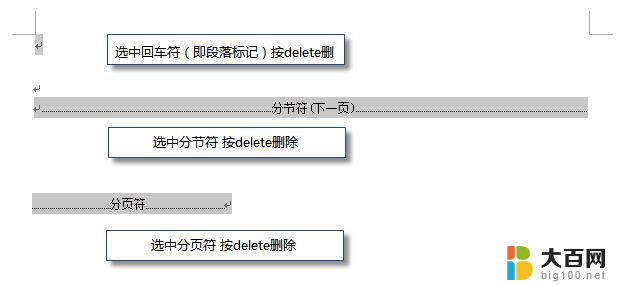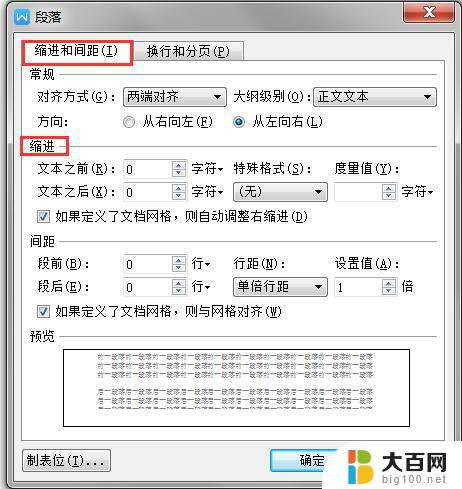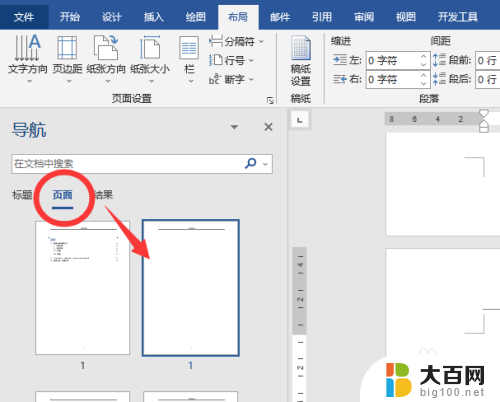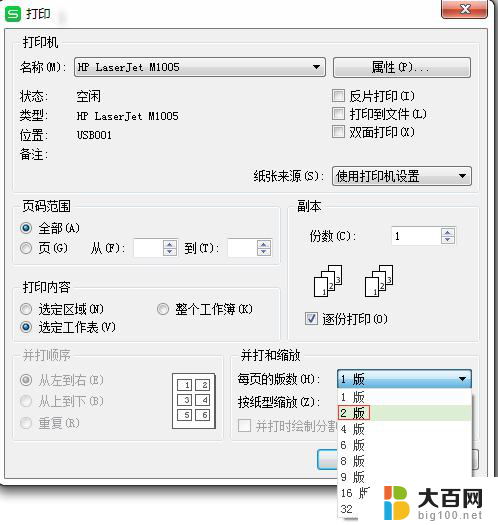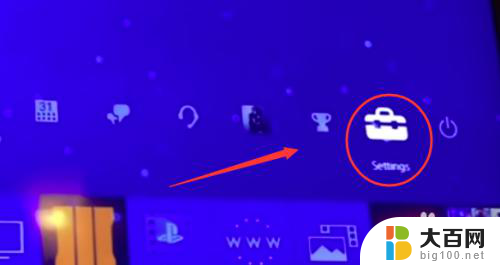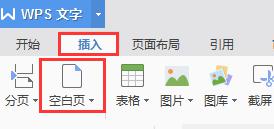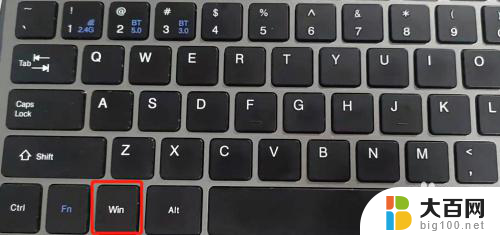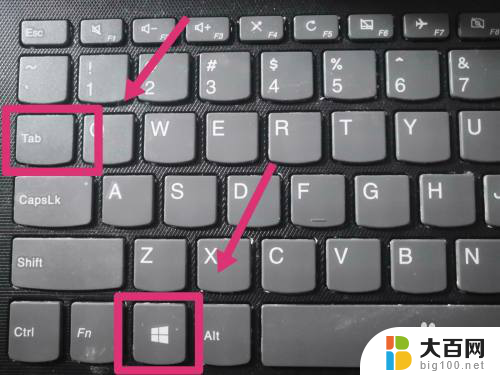电脑第二桌面 电脑如何切换到第二个桌面
更新时间:2023-10-23 12:54:59作者:xiaoliu
电脑第二桌面,近年来随着科技的不断进步,电脑已经成为了人们工作、学习和娱乐的重要工具之一,随之而来的问题是,当我们需要同时处理多个任务时,往往会感到桌面的拥挤和混乱。为了解决这个问题,操作系统的设计者们引入了多桌面功能,使得我们可以将不同的任务分配到不同的桌面上进行处理。对于电脑用户来说,如何切换到第二个桌面成为了一个值得探讨的问题。在本文中我们将会介绍几种常见的方法,帮助大家轻松地切换到电脑的第二个桌面。
具体步骤:
1.首先,我们点击电脑屏幕左下方的【任务视图】图标。
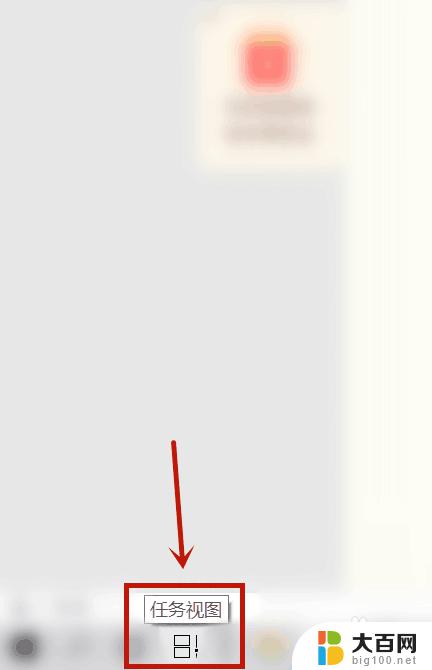
2.其次,我们可以看到有桌面1和桌面2。
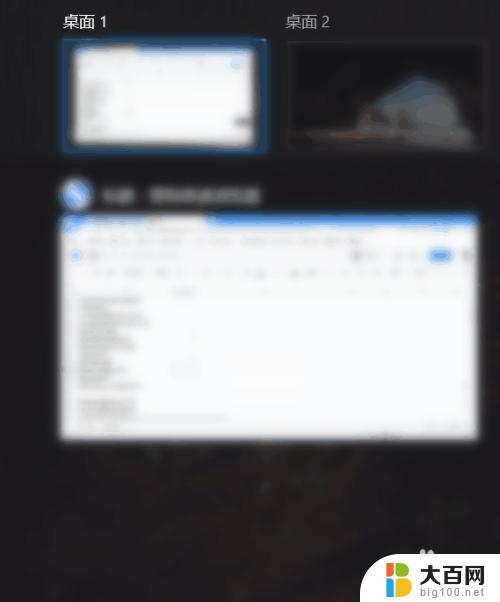
3.接下来,我们点击桌面2就可以切换第二桌面。
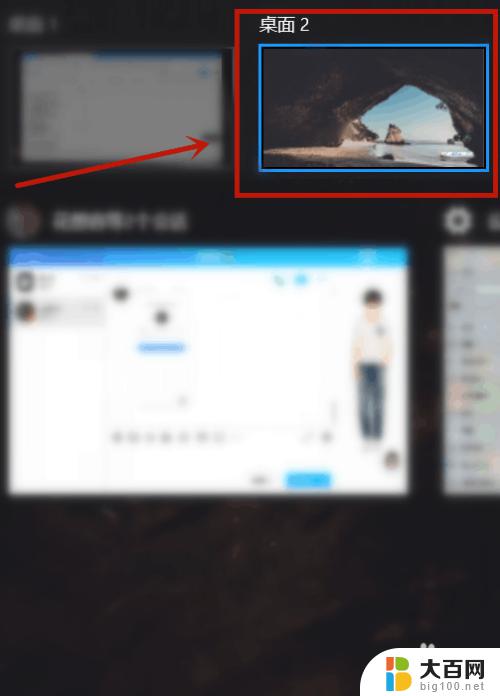
4.然后,我们也可以在电脑设置中点击【多任务处理】。选择【所有桌面】。
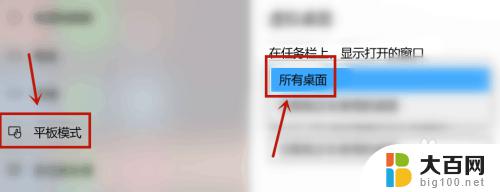
5.最后,我们也可以看到有两个桌面,我们点击第二桌面即可切换。
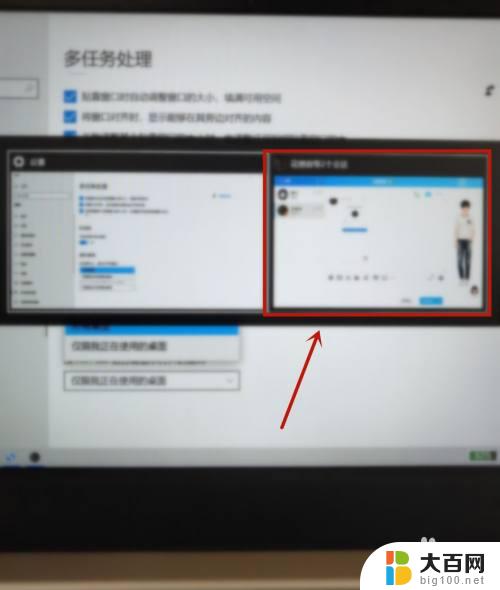
以上便是电脑第二桌面的全部内容,如果你遇到了类似的问题,可以参考本文中介绍的步骤进行修复,希望这些内容能够对你有所帮助。